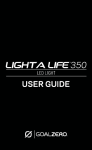Download PS60 USB-MIDIセットアップ・ガイド
Transcript
ソフトウェアについて 付属アクセサリー・ディスクに収録されているアプリケーション の最新版は、 コルグ・ホームページ (http://www.korg.co.jp) で ダウンロードすることができます。 使用前のご注意 本製品のソフトウェアの著作権は、 すべて(株)コルグが所有し ています。 本製品のソフトウェアの使用許諾契約が別途に付属されていま USB-MIDI セットアップ・ガイド す。ソフトウェアをインストールする前に、必ずこの使用許諾契 約をお読みください。ソフトウェアをインストールすると、この 契約に同意していただいたことになります。 PS60 は、USBケーブルやMIDIケーブルでコンピューターと接 動作環境 続することによって、 PS60 とコンピューターとの間で演奏情報 やサウンド設定などをMIDIでやりとりすることができます。 KORG USB-MIDIドライバー 専用アプリケーション PS60 Editor/Plug-In Editor をインス Windows: 対応コンピューター: USBポート搭載機種 (Intel社のUSB Host Controllerを推奨) トールすると、 PS60 のプログラムなどの音作りをコンピュー ターで詳細に設定したり、ホスト・アプリケーション上で PS60 をプラグイン・ソフトウェアのように扱うことができます。 「ソフトウェアについて」、 「動作環境」 をご確認の上、このガイド 対応OS: Microsoft Windows XP Home Edition /Professional / および「PS60 Editor/Plug-In Editor ユーザー・ガイド」の手順 x64 Edition Service Pack 3以降 に沿ってセットアップしてください。 Microsoft Windows Vista Service Pack 2以降(64bit版を含む) USBケーブルで接続する 1. 付属のアクセサリー・ディスクから KORG USB-MIDI ドラ イバーをコンピューターにインストールします。 Windows: )p.2、Mac: )p.3 2. PS60 Editor/Plug-In Editor を使用する場合は、付属のア クセサリー・ディスクからそれらをコンピューターにインス トールします。Windows: )p.2、Mac: )p.3 「PS60 Editor/Plug-In Editorユーザー・ガイド」 ()p.3、p.5) 3. PS60 の USB 端子とコンピューターの USB ポートを接続し ます。)p.4 4. PS60のGLOBALモードで必要な設定を行います。)p.5 5. コンピューター側で必要な設定を行います。 使用するソフトウェアなどの取扱説明書をご覧ください。 代表的なホスト・アプリケーションでのプラグイン・エディ ターの セットア ップ例につ いては 「PS60 Editor/Plug-In Editorユーザー・ガイド」 ()p.10)をご覧ください。 MIDIケーブルで接続する コンピューターに MIDI インターフェイスが接続されている場 合は、PS60 とコンピューターを MIDI ケーブルで接続すること ができます。 1. PS60 の MIDI OUT 端子と MIDI IN端子を、MIDI インター フェイスの MIDI IN ポートと MIDI OUT ポートに接続しま す。)p.4 MIDI インターフェイスについては、MIDI インターフェイス の取扱説明書をご覧ください。 市販のMIDIインターフェイス機器によっては、PS60のMIDIエ クスクルーシブ・メッセージを送受信できない場合があります。 2. PS60のGLOBALモードで必要な設定を行います。)p.5 3. コンピューター側で必要な設定を行います。 必要となる MIDI ドライバーや接続方法については、MIDI イ ンターフェイスに付属されている取扱説明書をご覧くださ い。その他、使用するソフトウェアなどの取扱説明書をご覧 ください。 Microsoft Windows 7 (64bit版を含む) Macintosh: 対応コンピューター:USBポート搭載機種 対応OS:Mac OS X 10.4.11 以降 PS60 Editor/Plug-In Editor Windows 対応コンピューター: CPU: Intel Pentium Ⅲ/ 1GHz以上、Pentium DまたはCore Duo以 上を推奨 メモリ: 512MB以上(1GB以上を推奨) モニター: 1,024 x 768、16bitカラー以上 Windows XP、 Windows Vista、Windows 7 の動作環境を満た すUSBポート搭載のコンピューター 対応OS: Microsoft Windows XP Home Edition/Professional Service Pack 3以降 Windows Vista Service Pack 2以降 Windows 7 ただし、 Windows 7およびWindows Vista Service Pack 2の 64ビットOS上では、 スタンドアローン版のみ動作可能。 Macintosh 対応コンピューター: CPU: Apple G4 800MHz 以 上(Intel Mac 対 応)、G5 ま た は Core Duo以上を推奨 メモリ: 512MB以上(1GB以上を推奨) モニター: 1,024 x 768、32000色カラー以上 1 Mac OS X の 動 作 環 境 を 満 た す USB ポ ー ト 搭 載 の Apple Macintosh 対応OS: Mac OS X v.10.4.11以降 * PS60 Plug-In Editorの対応フォーマット: Windows: VST、RTAS Macintosh: VST、Audio Units、RTAS 3. 画面の指示に従って、ソフトウェアをインストールしてくだ さい。 手順2でPS60 Editor/Plug-In Editorの[ インストール ] を ク リ ッ ク す る と、 「PS60 Editor/Plug-In Editor の イ ン ス トール」が表示されます。 * PS60 Plug-In Editorは、 別途ホスト・アプリケーションの動 作条件を満たしている必要があります。 PS60 EditorおよびPS60 Plug-In Editorは、OS上に複数 起動することができません。そのため、同時に 2 台以上の PS60 を、 これらのエディターでエディットすることはで きません。 スタンドアローン版、VST プラグイン版、RTAS プラグイン ソフトウェアのインストール 版から必要なアプリケーションを順番に選び、インストール します。 例えば、スタンドアローン版をインストールするときは、 [ス Windowsへのインストール Note: Windows へのソフトのインストールおよびアンインス トールを行うためには、 Administratorの管理者権限が必要です。 Note: PS60とコンピューターをUSBで接続する前に、 PS60アプ リケーション・インストーラーでKORG USB-MIDI Driver Toolsをインストールしてください。 PS60アプリケーション・インストール KORG USB-MIDI Driver Tools と PS60 Editor/Plug-In EditorをPS60アプリケーション・インストーラーを使ってイン ストールします。 1. 付属アクセサリー・ディスクをコンピューターのディスク・ ドライブに挿入します。 通 常、 「PS60 Application Installer」が 自 動 的 に 起 動 し ま す。 コンピューターの設定などで自動的に起動しない場合は、 ア クセサリー・ディスクの中の「KorgSetup.exe」をダブルク リックします。 タンドアローン版のインストール]をクリックします。 あとは画面の指示に従ってインストールしてください。 正常にインストールされた場合は、[ 閉じる ] をクリックし ます。 「PS60 Editor/Plug-In Editor のインストール」が表 示されます。 続いて、ご使用になるプラグイン版をインストールします。 手順1からの操作を参照して、インストールしてください。 VST プラグイン版、RTAS 版をインストールしない場合は、 [インストールの終了]をクリックして、インストールを終了 します。 同様に、必要なアプリケーションをすべてインス トールし終えたら、 [インストールの終了]をクリックして、 インストールを終了します。 (詳細は「PS60 Editor/Plug-In Editorユーザー・ガイド」p.3をご覧ください) 4. 選択したすべてのソフトウェアをインストールしたら、イン ストーラーを終了します。 KORG USB-MIDIドライバーのインストール Note: KORG USB-MIDI ド ラ イ バ ー は、KORG USB-MIDI Driver Toolsを使ってインストールします。 コ ン ピ ュ ー タ ー へ KORG USB-MIDI Driver Tools の イ ン ス トールを済ませておいてください。 1. コンピューターの USB ポートと PS60 の USB 端子を、USB ケーブルで接続します。そして、PS60の電源入れます。 コンピューターがPS60の接続を初めて認識すると、Windows の標準ドライバーを自動的にインストールします。しかし、こ のドライバーは KORG USB-MIDI ドライバではないため、正 しく使用できません。 Note: Windows XPおよびWindows Vistaでは、ドライバー の イ ン ス ト ー ル は U S B ポ ー ト ご と に 必 要 で す。 KORG USB-MIDI ドライバーをインストールしたときとは異なる 2. インストールしたいアプリケーションをリストから選び、 [ インストール ] をクリックします。 選んだアプリケーションのインストールが始まります。 Note: USB ポートを経由してコンピューターと接続すると きは、 KORG USB-MIDI Driver Tools をインストールして く だ さ い。 さ ら に こ の KORG USB-MIDI Driver Tools か ら、KORG USB-MIDI ドライバーをインストールする必要 が あ り ま す。 ( )「KORG USB-MIDI ド ラ イ バ ー の イ ン ス トール」) 2 USB ポートに PS60 を接続して使用する場合は、同様の手順 で、新たに KORG USB-MIDI ドライバーをインストールし 直してください。 2. タスクバーの[スタート]→[すべてのプログラム]→[KORG] →[KORG USB-MIDI Driver Tools]→[KORG USB-MIDI デバイスのインストール]の順にクリックします。 セットアップ・ユーティリティが起動します。 ソフトウェアのインストール 3. 画面の指示に従って、KORG USB-MIDI ドライバーをイン ストールしてください。 インストールの途中で、 「...Windows ロゴテストに合格して いません。 」 という内容の、デジタル署名認証に関するダイア ログが表示される場合がありますが、[続行 ] をクリックして 先に進みます。 4. “ どのように処理しますか?” で、[無視 ] または [ 警告 ] を選 び、[OK]をクリックします。 必要なときは、 KORG USB-MIDI ドライバをインストール 後に、この設定を元に戻してください。 Note: インストールできないときは、 コンピューターがデジ タル署名の無いドライバーをインストールできないように 設定されている可能性があります。後述の「デジタル署名の 認証によるドライバーのインストールの抑制を回避するに は」 に従って、 コンピューターの設定を確認してください。 4. KORG USB-MIDIドライバーをインストールしたら、 インス トーラーを終了します。 再起動を求められた場合には、 [ はい ] を選んでコンピュー ターを再起動してください。 KORG USB-MIDI ドライバーのインストール、 セットアッ プ、 またはアンインストールについては、インストール・マ ニュアル (HTML)を参照してください。 インストール・マニュアルを表示するには、 タスクバーから [ スタート ] → [ すべてのプログラム ] → [KORG] → [KORG USB-MIDI Driver Tools]→[インストールマニュアル]を選 びます。 PS60とUSB-MIDIドライバーのポートについて KEYBOARDポート PS60のMIDIメッセージ(PS60本体の鍵盤やコントローラーの データ)をコンピューターのアプリケーションで受信するとき に使用します。 SOUNDポート コンピューターのアプリケーションの MIDI メッセージを PS60 に送信し、PS60 本体の内部音源で発音させるときに使用しま す。 デジタル署名の認証によるドライバーのインストール の抑制を回避するには(Windows XPのみ) 使用しているコンピューターが、デジタル署名の無いドライ バーをインストールできないように設定されている場合は、 KORG USB-MIDI ドライバーをインストールすることができ ません。次の方法でドライバーをインストールできるように設 定を変更してください。 Mac OS Xへのインストール ソフトウェアのインストール KORG USB-MIDI ドライバーや PS60 Editor/Plug-In Editor などのソフトウェアのインストーラーを 1 つずつ起動し、それぞ れをインストールします。 1. 付属のアクセサリー・ディスクを、コンピューターのディス ク・ドライブに挿入します。 2. アクセサリー・ディスクの中のソフトウェアのインストー ラー(.pkg) をダブルクリックして、インストーラーを起動し ます。 それぞれのインストーラーは、次のフォルダーに収録されて います。 KORG USB-MIDIドライバー 「KORG USB-MIDI DRIVER」 フ ォ ル ダ ー の KORG USBMIDI DRIVER.pkg PS60 Editor 「PS60 Editor」フォルダーのPS60 Editor Installer.pkg 3. 画面の指示に従って、ソフトウェアをインストールしてくだ さい。 Note: USB ポートを経由してコンピューターと接続すると きは、 KORG USB-MIDI ドライバーをインストールしてく ださい。 1. タスクバーの [スタート ] → [コントロールパネル ] の順にク リックして、 コントロールパネルを表示します。 PS60 Editor/Plug-In Editor のインストールが正常に終了 2. コントロール パネル内の[システム]をダブルクリックし、 [ハードウェア]タブをクリックします。 ローン版とプラグイン版がそれぞれ所定のフォルダーにイ したら、再起動してください。Mac OS X では、スタンドア ンストールされます。 3. “ドライバ”で、[ドライバの署名]をクリックします。 PS60とUSB-MIDIドライバーのポートについて KEYBOARDポート PS60のMIDIメッセージ(PS60本体の鍵盤やコントローラーの データ)をコンピューターのアプリケーションで受信するとき に使用します。 SOUNDポート コンピューターのアプリケーションの MIDI メッセージを PS60 に送信し、 PS60 本体の内部音源で発音させるときに使用しま す。 3 PS60 のオーディオ信号にプラグイン・エフェクトをかけたり、 コンピューターとの接続 PS60のオーディオ信号をホスト・アプリケーション上でその他 のオーディオ・トラックのデータなどと一緒にコントロールし たいときは、以下のように接続します。それぞれのご使用のホス USBによる接続とセットアップ ト・アプリケーションに合わせて接続してください。 Note: PS60 の USB 端子は、MIDI データの送受信のみが可能で す。 パワード・モニター PS60 とコンピューターを USB で接続するときは、必ず事 前に KORG USB-MIDI ドライバーをコンピューターにイ ンストールしてください。 なお、Windows XP/Vista でご 使用の場合は、ドライバーのインストールは USB ポートご とに必要です。KORG USB-MIDI ドライバーをインストー ルしたときとは異なるUSBポートにPS60を接続して使用 する場合は、新たにKORG USB-MIDIドライバーをインス トールし直す 必要がありま す ()「Windows へのインス トール」p.2参照) INPUT PS60のオーディオ信号 INPUT その他のオーディオ信号 MIDI 信号 オーディオ・ インターフェイス USB L/ MONO R コンピューター USB 1. PS60の USB 端子とコンピューターの USB ポートを USB ケーブルで接続します。 PS60 パワード・ モニター INPUT INPUT MIDI端子によるコンピューターとの接続 USBケーブル コンピューター 市販の MIDI インターフェイスを介して、 コンピューターと接続 L/MONO R することができます。 PS60 2. PS60のGLOBALモードで、必要な設定を行います。 () 「PS60のGlobalモードでの設定」p.5参照) 3. コンピューター側で必要な設定をします。 PS60 Editor/Plug-In Editor に つ い て の 詳 細 は 「PS60 Editor/Plug-In Editor ユーザー・ガイド」を参照してくださ い。 1. PS60 の MIDI OUT 端子と MIDI IN端子を、MIDI インター フェイスの MIDI IN ポートと MIDI OUT ポートに接続しま す。 MIDI インターフェイスについては、 MIDI インターフェイス に付属されている取扱説明書をご覧ください。 市販のMIDIインターフェイス機器によっては、PS60のMIDIエ クスクルーシブ・メッセージを送受信できない場合があります。 パワード・ モニター MIDIインターフェイス INPUT USB接続時のPS60 Editor/Plug-In Editor使用例 INPUT MIDI OUT MIDI IN コンピューター PS60 のオーディオ信号と、オーディオ・インターフェイスから 出力されるホスト・アプリケーション上のオーディオ信号とを AUDIO OUTPUT MIDI IN MIDI OUT 一緒にミキシングするときは、 以下のように接続します。 PS60 パワード・モニター INPUT PS60のオーディオ信号 INPUT その他のオーディオ信号 MIDI 信号 オーディオ・ インターフェイス オーディオ・ミキサー USB L/MONO R コンピューター USB PS60 4 2. PS60のGLOBALモードで、必要な設定を行います。 ()「PS60のGlobalモードでの設定」p.5参照) PS60 Editor(スタンドアローン版)での動作確認 PS60 Editor(スタンドアローン 版)での動作確認 PS60 Editor(スタンドアローン版) を起動して、 正しく動作す PS60のGlobalモードでの設定 コンピューターでPS60 が正しく動作しない場合、PS60 側につ いては以下の設定を確認してください。 ることを確認してください。 “Local Ctrl”の設定 コンピューター用のMIDIソフトウェアなどでは、MIDI IN/USB PS60 Editorのセットアップ 動作確認をする前に、以下のセットアップが終了していること を確認してください。 • PS60 の USB 端子とコンピューターの USB ポートが接続さ れている。 • PS60とコンピューターの電源が入っている。 で受信したメッセージを MIDI OUT/USB にそのまま送信する エコーバック機能を設定できるものがあります。 MIDI ソフトウェアのエコーバックがオンのときに PS60 と双方 向で接続すると、PS60 の内蔵音源は本体内の信号と エコー バックで送られてきた信号を重複して受信し、二重に発音する などの問題が起こります。 このような場合、 PS60 のローカル・コントロールをオフに設定 • KORG USB-MIDIドライバーが使用するUSBポートにイン ストールされている。 すると、PS60 本体内部の信号経路が切断され、 問題を回避する • PS60 Editor(スタンドアローン版)がコンピューターにイ ンストールされている。 PS60 のローカル・コントロール(“Local Ctrl”)は、 工場出荷 1. PS60 Editorを起動します。 Windows タスクバーの[スタート]ボタン、 [すべてのプログラム]を順 番 に ク リ ッ ク し、 メ ニ ュ ー の 中 か ら「KORG」‒「PS60」‒ 「PS60 Editor」を選択して起動します。 ま た は、 「K O R G 」フ ォ ル ダ ー「P S 6 0 」フ ォ ル ダ ー の 中 の 「PS60 Editor.exe」アイコンをダブルクリックして起動し ます。 「KORG」フォルダーはインストール時に選択した場所にあ ります。デフォルトでは「Program Files」フォルダーの中に ことができます。 時に On に設定されています。 ()Global: “Local Ctrl” OM p.42参照) Note: PS60 本体だけで使用するときは、 ローカル・コントロー ル (“Local Ctrl”)を On に設定してください。Off では、PS60 の鍵盤を弾いても発音しません。 Note: PS60 Editor/Plug-In Editor は、ソフトウェア起動時に PS60 のローカル・コントロール設定を自動で適切な状態に設定 します。 Local Control OFF Tone generator ON あります。 MIDI IN/USB Macintosh MIDI OUT/USB 「アプリケーション」 フォルダー「KORG」 フォルダー 「PS60」フォルダーの中の「PS60 Editor」アイコンをダブル クリックして起動します。 • 起動すると、 PS60 と PS60 Editorの間でデータが送受信さ れ ま す。 PS60 の デ ィ ス プ レ イ に は「Now transmitting」 、 PS60 Editor には「Synchronizing...」がそれぞれ表示され、 データの同期がとられます。 2. 動作を確認しやすくするためにシングル設定のパフォーマ ンスA-1を選んでください。 PS60 本体のパネル左側にある PERFORMANCE の BANK ボタンを押してAを選び、 右隣のボタン1を押します。 3. PS60 本体のティンバー・セレクターの ON ボタンを押すと PS60 Editor の上段中央の対応するボタンや左側のティン バーの枠の表示が切り替わります。 同様にエディターの ON ボタンや左側の枠をマウスでクリックすると PS60 本体の設 定が切り替わります。 MIDI Filter “SysEx”の設定 工場出荷時に、 PS60 はシステム・エクスクルーシブ・メッセージ を送受信しないように設定されています ("SysEx" Off )。 ()Global: MIDI Filter “SysEx” OM p.43参照) PS60 Editor/Plug-In Editorは、PS60との通信の多くに MIDI システム・エクスクルーシブ・メッセージを使用するため、 ソフ トウェア起動時にPS60の設定を自動で On に変更します。 PS60 Editor/Plug-In Editor 以外のアプリケーションや MIDI 機器を使用して PS60 本体との間でシステム・エクスクルーシ ブ・メッセージを送受信したい場合は、PS60 本体を操作して Onに設定してください。 PS60 Editor/PlugIn-Editor の起動が完了した後にPS60 本体で以下の操作を行ったときに、それ以降の通信ができ なくなります。 • MIDI Filter“SysEx” をOffに変更する PS60 Plug-In Editor でのセットアップや起動方法については 「PS60 Editor/Plug-In Editor ユ ーザ ー・ガ イド」 ()p.8)を ご 覧ください。 • PS60 本体で、“Load Preload” コマンドを “All” や “Global”で実行して、工場出荷時のGlobal 設定を読 み込む など PS60 Editor/PlugIn-Editor が通信できなくなった場合 は、 PS60 本体で MIDI Filter “SysEx” を On に設定しな おしてください。 5 • • • • • • 本社:〒206-0812 東京都稲城市矢野口4015-2 © 2010 KORG INC. 6 Apple、Mac、Macintosh、 Audio Units は、Apple Inc. の商標または登 録商標です。 Windows XP、 Windows Vista、 Windows 7は、 Microsoft Corporation の商標または登録商標です。 Intel、 Intel Core、Pentium は、 Intel Corporation の商標または登録商 標です。 VST は、Steinberg Media Technologies GmbHの商標です。 RTAS は、Avid Technology, Inc. およびその関連会社、ディビジョン の登録商標です。 掲載されている会社名、製品名、規格名などは、それぞれ各社の商標また は登録商標です。 http://www.korg.co.jp/ J 1